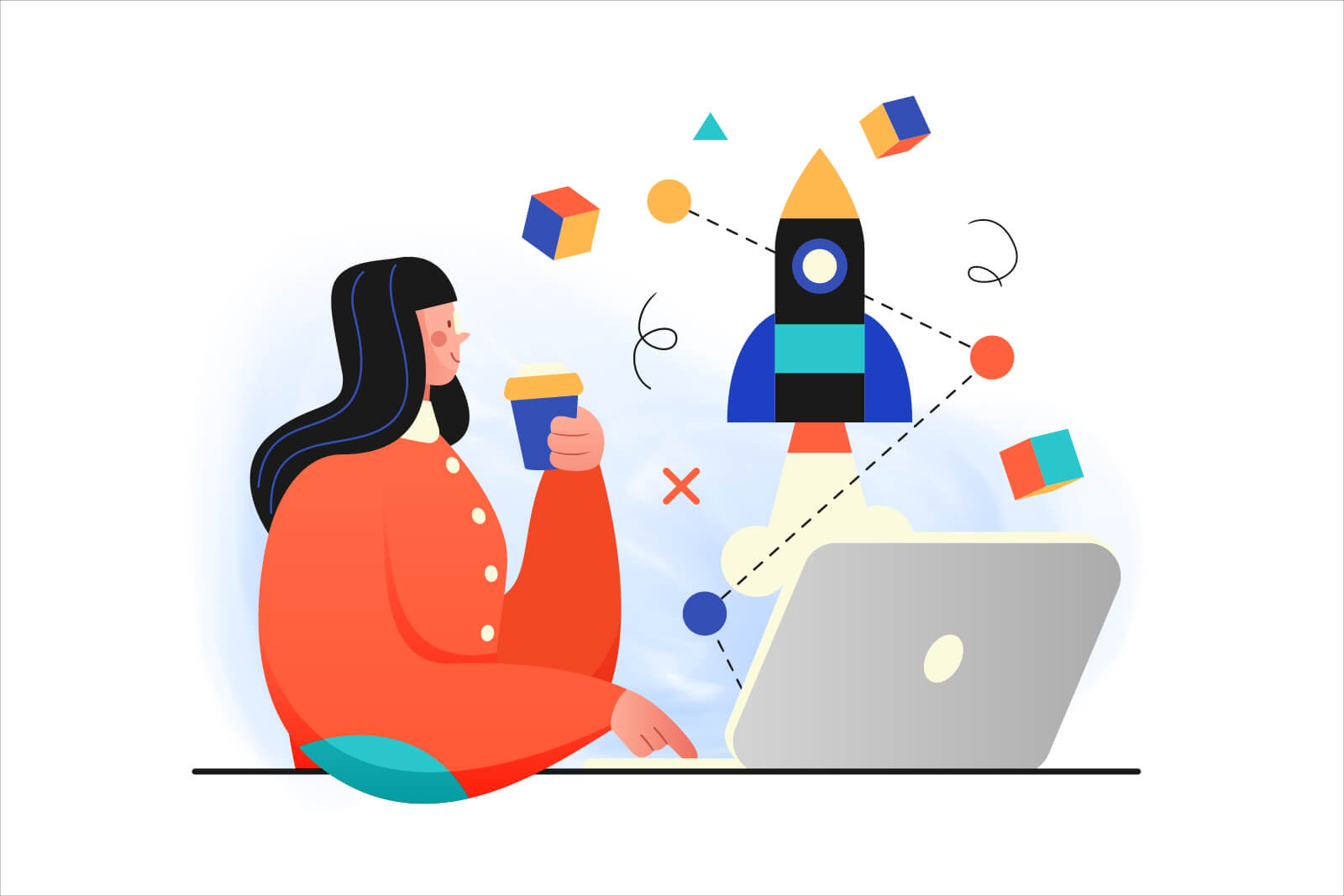1万円以内の投資で、ウェブ会議の質がよくなります。
ZOOMを使った遠隔でのミーティングが増えてきました。ウェブ会議で気をつけるポイントは、いかにお互いのストレスを少なくするかです。
ビデオ通話でストレスのたまる原因は、主に以下3つ。
- 映像の品質が悪い
- 通話の品質が悪い
- 通話に遅延がある
単純な話、会話がよりリアルに近くなれば、ストレスは低減します。逆にリアルから遠ざかれば、ストレスが増えます。
特に音声は重要です。ノイズが入っていたり聞き取りにくかったりすると、話を聞いている人はストレスを感じます。
この記事では、おすすめのコンデンサーマイクを紹介します。マイク別の音声テストもしているので、参考にしてみてください。
【ZOOMウェブ会議を円滑に】おすすめコンデンサーマイク
マイクは性能の違いから、大きく無指向性(全指向性)と指向性に分けられます。まずはこの2つの違いを解説します。
- 無指向性(全指向性)
- 指向性
無指向性(全指向性)マイクは全員の声を拾う
無指向性マイクは、すべての方向から音を拾います。
例えば複数人が参加するリアルな場のミーティングでは、さまざまな角度から参加者が発言します。
その際には、無指向性のレコーダーを中央に置けば、全員の声を良い状態で録音できます。
指向性マイクはスピーカーが一人のときに使う
対して指向性は、ひとつの角度から音をよく拾います。
例えば講演などスピーカーがひとりの場合、話している人へ指向性のマイクを設置すれば、クリアな音声を得られます。
ウェブ会議では指向性マイクがベター
ウェブ会議ではパソコンやタブレットの前で、1人のスピーカー(自分)が話します。
そのため無指向性と指向性の2つでは、指向性マイクを選択すべきです。
指向性マイクを使用すれば、クリアで聞き取りやすい通話音質を作れます。
ウェブミーティングで使われるマイクの種類
続いて実際によく使われている、マイクの特性について解説します。
パソコンを使ったウェブ会議でよく使われるマイクは、以下3種類です。皆さんもこれらのうち、いずれかを使用しているのではないでしょうか。
- パソコンの内蔵マイク
- マイク付きイヤホン
- コンデンサーマイク
3つのマイクには、それぞれ一長一短があります。ひとつずつ解説します。
パソコンの内蔵マイク
ほとんどのパソコンには、声を拾うマイクが内蔵されています。パソコンに組み込まれているマイクは、一般的には無指向性です。
解説したように、無指向性のマイクは周辺の音すべてを拾います。静かな部屋なら良いですが、雑音の多い場所ではノイズまで拾ってしまいます。
手軽なため多くの人が使っているとは思いますが、騒がしい環境なら避けたほうがよいでしょう。
マイク付きイヤホン
イヤホンの多くは、マイク機能が付いています。イヤホンはスマホと組み合わせて使うため、そのまま通話できるようマイク機能がついているわけです。
イヤホンのマイクは通話用のため品質が良く、手軽に持ち運べる利点もあります。
イヤホンの欠点
ただし、欠点が2つあります。
ワイヤレスイヤホンの場合は、バッテリー切れが心配です。また耳につけているイヤホンが、相手から見て多少気になるのも欠点としてあります。
コンデンサーマイク
コンデンサーマイクは、指向性マイクです。
レコーディングなど、スタジオでの録音に用いられています。ポッドキャストやYouTubeで実況しているひとは、コンデンサーマイクを使っている人が多いです。
指向性なので、雑音が入りにくく音質がクリア。多くが電源接続して使うため、バッテリー切れの心配はありません。
欠点は、振動と湿気に弱いこと。屋外での使用はおすすめできません。
コンデンサーマイクのFIFINE K678を購入
ということで今回ぼくは「ウェブ会議を、よりリアルな雰囲気に近づけたい」と思い、コンデンサーマイクのFIFINE K678を購入しました。
購入のポイントは、以下です。
- 1万円以下と安価
- 金属製で製品自体の質感が良い
- 入力・出力の調整、ミュートなど、最低限の機能がある
- イヤホン端子から、自分の音質をチェックできる
FIFINE K678を写真とともにレビュー
ではここから、FIFINE K678をレビューします。
FIFINE K678には、専用スタンドが付いています。スタンドの材質は、マイクと同じ金属製です。

スタンドを含めた重量は、711グラム。ずっしりと重く、安定感があります。

パソコンとの接続は、USBで行います。2メートルのコードが付属しており、「パソコンにコードが届かない」といった事態は発生しないでしょう。

パソコンとUSB接続すれば、何もせずともマイクが認識されます。
ZOOMで使用するには、アプリ起動後に設定の「オーディオ」を開きます。MicrophoneでFIFINE K678を選べば完了です。

緑のランプが点灯すれば、マイクが起動している合図です。正面のミュートボタンを押すと赤に変わります。もう一度押せば、通話状態に戻ります。
赤色が点灯しているときは、こちらの声は拾いません。


マイク背面に出力音と入力音の調節ダイヤルがあり、簡単に音量調整が可能です。

イヤホン端子にイヤホンをつなげば、自分の声を確認できます。USBとイヤホンの差込口は、マイクの底にあります。

3種類のマイク音声の聴き比べ
写真だけでなく、実際の音質が気になりますね。そこで以下、3種類の音声を比較してみました。
- MacBook Pro(パソコン内蔵マイク)
- WH-1000XM4(マイク付きヘッドホン)
- FIFINE K678(コンデンサーマイク)
以下から、テストした音声を聞けます。「MacBook Pro → WH-1000XM4 → FIFINE K678」の順に、テストした音声が続けて流れます。
パソコン内蔵マイクが思ったより良好
このテストはエアコンだけが起動している、静かな部屋で行いました。聞いてみると思ったより、パソコン内蔵マイクが良好でした。
パソコン(MacBook Pro16インチ)のマイク性能が優れているのでしょう。部屋の反響音を多少拾っていますが、静かな場所では十分にマイクとして使えそうです。
一方、WH-1000XM4は、あまり品質がよくありません。音の波形の情報量が少ない印象で、いかにもデジタル機器を介している音声ですね。
この音声で会話すると、相手はストレスを感じるでしょう。
最も自然な音声はコンデンサーマイク
3つの中で最も自然にストレスなく聞こえるのは、やはりコンデンサーマイクでした。反響音もノイズも、ほぼ聞こえません。臨場感もありますね。
こうして3種類のマイクを続けて聞いてみると、明確に違いがわかります。
まとめ
以上、指向性のコンデンサーマイク・FIFINE K678のレビューでした。
YouTubeを見ていて、音声の悪い動画をスキップした経験はないですか。映像を見ているとき、ぼくたちは認識している以上に音質を重視しています。
それは、ウェブ会議でも同じです。音声がクリアでナチュラルになれば、聞き手の満足度はアップします。
自分の印象のアップにも、良いミーティングを行うためにも、マイクには投資したほうが良いです。
1万円以下のマイクで十分良い結果が得られるので、費用対効果は高いです。